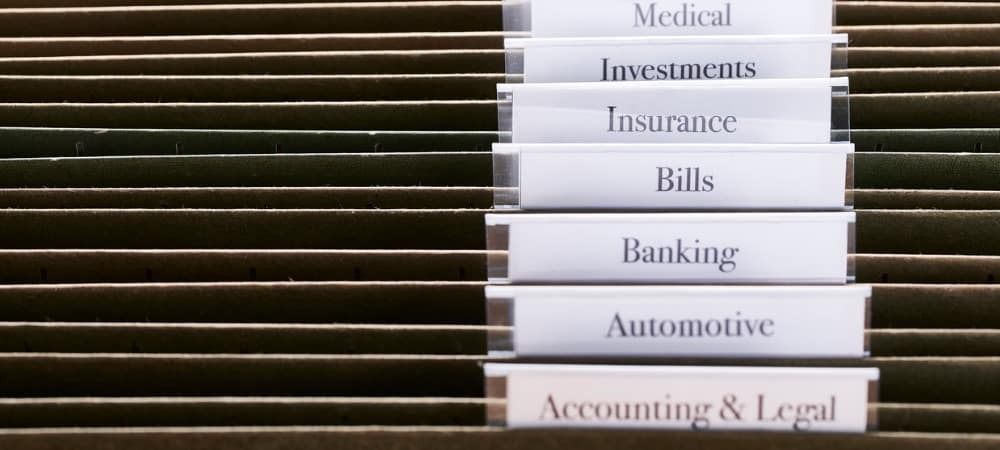Jak przesyłać wideo z systemu Windows 10 na Chromecasta za pomocą VLC
Domowa Rozrywka System Windows 10 Vlc Cięcie Sznurkiem / / March 17, 2020
Ostatnia aktualizacja dnia

Ostatnio popularny darmowy odtwarzacz multimedialny VLC został zaktualizowany do wersji 3.0 „Vetinari”, która dodaje obsługę Chromecasta. Oto jak to działa.
Niedawno popularny darmowy odtwarzacz multimedialny VLC został zaktualizowany do wersji 3.0 i otrzymał kilka świetnych nowych funkcji oprócz drobnych poprawek w projekcie. Jedną z ciekawych i pomocnych nowych funkcji jest obsługa Chromecasta. Umożliwia to przesyłanie obsługiwanych plików multimedialnych przechowywanych na lokalnym komputerze z systemem Windows na Chromecast, dzięki czemu możesz cieszyć się nimi na dużym ekranie.
Przesyłaj lokalne filmy z systemu Windows 10 na Chromecasta
Upewnij się, że masz wersję komputerową VLC 3.0 lub nowszy zainstalowany na twoim komputerze - będzie to również działać z Windows 7. Następnie załaduj plik wideo lub inny obsługiwany plik multimedialny (tj. FLAC lub APE), który chcesz odtworzyć. Z paska narzędzi VLC przejdź do Odtwarzanie> Renderer
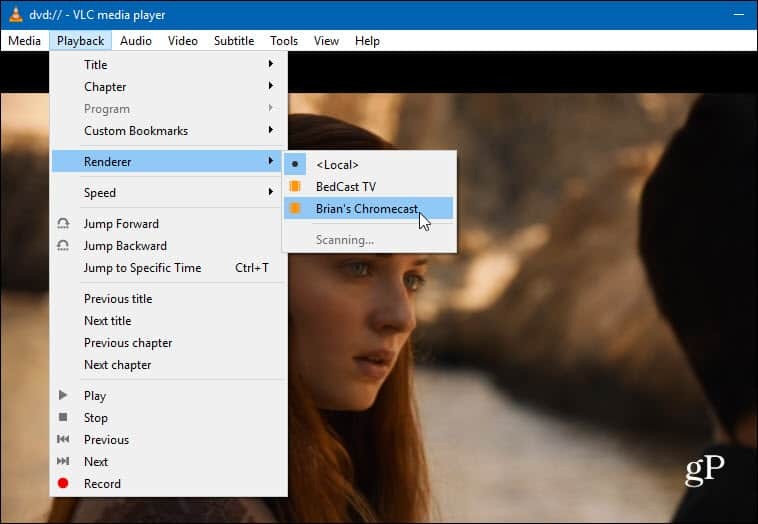
Pamiętaj, że twój przebieg może się z tym różnić. Chociaż funkcja jest dostępna, wyniki testów były mieszane. Przetestowałem to przy użyciu dwóch różnych Windows 10 systemy i dwa różne urządzenia Chromecast oraz wiele formatów audio i wideo - nawet dyski fizyczne. Wyniki są losowe, a czasem dźwięk lub wideo po prostu nie były odtwarzane na Chromecastie. Warto również zauważyć, że przy pierwszej próbie możesz otrzymać od zapory systemu Windows wiadomość z prośbą o pozwolenie na przesłanie sygnału.
Przesyłaj z Androida
Możesz także przesyłać strumieniowo z VLC 3.0 na Androida także. Może to wydawać się zbędne, ponieważ to wszystko Google i możesz przesyłać wszystko z urządzenia z Androidem na Chromecasta. Ale ponieważ VLC może odtwarzać praktycznie każdy format plików multimedialnych, które na niego rzucasz, ta zdolność może się przydać, jeśli masz w telefonie plik lokalny, który chcesz odtworzyć. Po prostu wybierz treść multimedialną i dotknij przycisku „obsada” u góry i wybierz Chromecasta, do którego chcesz go wysłać. Po odtworzeniu możesz przesunąć w dół obszar powiadomień i stamtąd sterować odtwarzaniem.
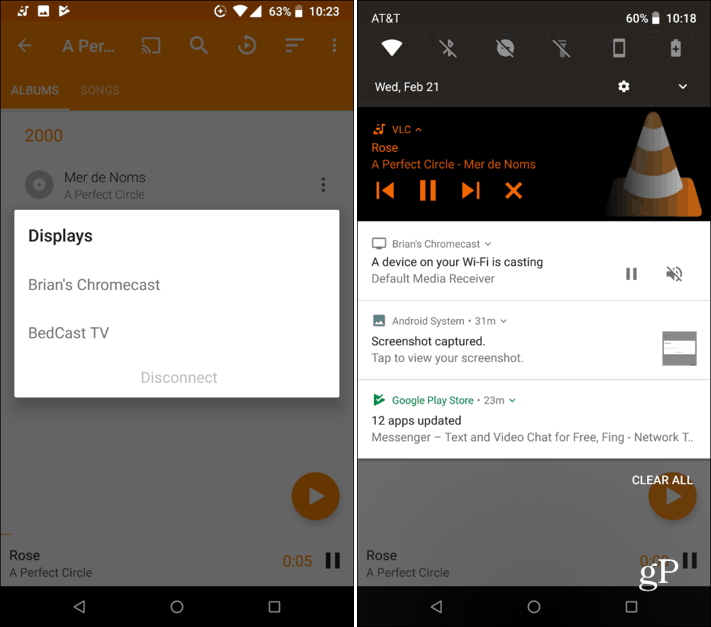
Jeśli nie jesteś użytkownikiem VLC, istnieją inne sposoby przesyłania plików lokalnych z systemu Windows na Chromecasta. Jednym z moich ulubionych bezpłatnych narzędzi jest Videostream. I omówiliśmy kilka ciekawych sztuczek za pomocą przeglądarki Chrome w systemie Windows 10. Aby uzyskać więcej informacji na ten temat, przeczytaj nasz artykuł: Jak odtwarzać lokalne pliki multimedialne z komputera z systemem Windows na Chromecasta.